3dsMax摄像机动画导出FBX技巧
2025-08-29 11:39:55
0浏览
收藏
小伙伴们对文章编程感兴趣吗?是否正在学习相关知识点?如果是,那么本文《3ds Max摄像机动画导出FBX方法详解》,就很适合你,本篇文章讲解的知识点主要包括。在之后的文章中也会多多分享相关知识点,希望对大家的知识积累有所帮助!
答案:导出3ds Max摄像机动画为FBX需选中摄像机,在导出设置中勾选“动画”和“摄像机”,并启用“烘焙动画”以确保兼容性;注意单位、轴向(Z-up转Y-up)匹配及时间范围设置,避免导入后动画丢失或位置错误;若遇问题,可尝试Alembic或脚本导出作为替代方案。

将3ds Max里的摄像机动画导出为FBX文件,这其实是个挺常见的操作,核心来说就是选中摄像机,然后通过FBX导出选项确保动画和摄像机数据都被勾选了。听起来简单,但实际操作中,尤其是在跨软件导入时,总会遇到一些小插曲,比如摄像机位置不对,或者动画丢失。
解决方案
要从3ds Max导出摄像机动画到FBX,步骤其实不复杂,关键在于导出时的设置。
- 选择摄像机: 在3ds Max场景中,选中你想要导出的摄像机(或多个摄像机)。无论是自由摄像机(Free Camera)还是目标摄像机(Target Camera),都可以。我的经验是,自由摄像机在导出时通常更“省心”,因为它没有额外的目标点对象需要处理。
- 导出操作:
- 前往菜单栏
文件 (File)>导出 (Export)>导出选中对象 (Export Selected)。如果你想导出整个场景(包括摄像机),就选导出 (Export)。 - 在弹出的“选择文件以导出”对话框中,将“保存类型”设置为
Autodesk (*.FBX)。 - 给你的文件起个名字,然后点击
保存 (Save)。
- 前往菜单栏
- FBX导出设置(核心环节):
- 预设 (Preset): 如果你经常导出到某个特定软件(比如Unity、Unreal Engine、Maya),可以尝试使用FBX自带的预设。但通常,我更倾向于手动检查关键设置。
- 包含 (Include):
- 动画 (Animation): 这个必须勾选!没有它,你的摄像机就只是个静态物体。
- 摄像机 (Cameras): 同样,确保这个也勾选了。
- 烘焙动画 (Bake Animation): 强烈建议勾选。特别是当你的摄像机动画使用了复杂的控制器、表达式、路径约束或者LookAt约束时,烘焙动画能将所有这些复杂的计算结果转换成逐帧的关键帧数据。这大大增加了动画在其他软件中的兼容性。缺点是文件会变大,因为数据量增加了。
- 时间 (Time): 确保“开始/结束时间”或“活动时间段”与你摄像机动画的实际范围匹配。
- 单位 (Units): 这是个经常被忽略但又非常重要的地方。确保你的导出单位和目标软件的单位是匹配的。比如,如果Max里是厘米,而目标软件是米,导出时就需要调整比例因子,或者在目标软件中进行缩放。我通常会选择“自动”让FBX自己处理,但如果遇到问题,回来检查这里是第一步。
- 轴转换 (Axis Conversion): Max是Z轴向上(Z-up),而很多软件(如Maya、Unity、Unreal)是Y轴向上(Y-up)。FBX通常会智能地进行转换。如果导入后发现模型或摄像机方向不对,可以尝试在这里调整“向上轴”选项,或者在目标软件中进行旋转修正。
- FBX版本 (FBX Version): 选择一个与你的目标软件兼容的FBX版本。通常,选择一个稍旧但稳定的版本(比如2018或2016)能获得更好的兼容性,除非你的目标软件明确要求最新版本。
- 完成导出: 点击
确定 (OK),你的FBX文件就生成了。
为什么我的FBX导入后摄像机动画不对劲?
这是个老生常谈的问题了,我也遇到过不少次。摄像机动画导出FBX后,在其他软件里表现异常,原因通常有以下几点:
- 没有烘焙动画 (Animation Not Baked): 这是最常见的问题。Max的摄像机动画可能用了各种复杂的控制器,比如路径约束(Path Constraint)或者目标约束(LookAt Constraint)。如果你在导出时没有勾选“烘焙动画”,那么FBX文件可能只包含了摄像机在某一帧的初始状态,而没有把整个动画路径和旋转信息转换成逐帧的关键帧。目标软件自然就无法理解这些Max特有的控制器,导致动画丢失或不正确。我的建议是,除非你非常确定目标软件能完美支持Max的控制器,否则一律烘焙。
- 单位不匹配 (Unit Mismatch): 这个问题会导致摄像机在目标场景中显得过大或过小,甚至直接“飞”出视野。Max的默认单位可能是毫米、厘米或英寸,而你导入的软件可能默认是米或厘米。FBX在导出时有一个单位转换选项,但如果设置不当,或者目标软件的导入设置没有正确处理,就会出现比例问题。检查并确保两边的单位设置一致,或者在导入时手动调整缩放因子,这很重要。
- 坐标轴转换问题 (Axis Conversion Issues): Max是Z轴向上,很多其他三维软件(如Maya、Blender、Unity、Unreal Engine)是Y轴向上。FBX在导出和导入时会尝试进行轴向转换。但有时这种转换并不完美,或者你希望它以特定的方式处理。结果就是摄像机可能旋转了90度,或者方向不对。你可以在Max的FBX导出设置中手动调整“向上轴”选项,或者在导入到目标软件时进行轴向修正。
- 摄像机类型问题 (Camera Type Discrepancies): 3ds Max有自由摄像机(Free Camera)和目标摄像机(Target Camera)。目标摄像机有一个单独的目标点对象。在导出FBX时,目标摄像机通常会被转换成自由摄像机,其看向目标点的旋转信息会被烘焙到摄像机本身。如果这个转换过程出现问题,或者目标软件对这种转换的解释有差异,动画就可能不对。我个人偏向于在Max里尽量使用自由摄像机,或者将目标摄像机手动转换为自由摄像机(通过烘焙其动画),再导出,这样能减少很多不确定性。
- FBX版本兼容性 (FBX Version Compatibility): 不同版本的FBX文件可能在不同的软件中支持程度不一。有时,用最新的FBX版本导出,反而会导致旧版软件无法正确读取。尝试导出到旧一些的FBX版本(比如2016或2018),可能会解决兼容性问题。
导出FBX时,有哪些设置是关于摄像机动画的?
在3ds Max的FBX导出设置窗口里,有几个选项是直接关系到摄像机动画的,理解它们能帮你避免很多坑:
包含 (Include)区域:动画 (Animation)复选框: 这是最基础的,如果这个没勾选,那所有模型的动画(包括摄像机)都不会被导出。它控制的是整个场景动画的输出。摄像机 (Cameras)复选框: 顾名思义,这个勾选了,场景中的摄像机对象才会出现在FBX文件里。如果你的摄像机没被导出,先看这个。烘焙动画 (Bake Animation)复选框: 这个选项非常关键。它会将所有基于控制器、约束、表达式等生成的动画,全部转换成逐帧的关键帧数据。这意味着,不管你的摄像机动画有多复杂(比如沿着样条线运动、看向某个移动的目标),最终都会变成一系列独立的位移、旋转、缩放关键帧。- 好处: 极大地提高了动画在不同软件间的兼容性,因为大多数软件都能理解简单的关键帧动画。
- 坏处: 文件体积会变大,因为数据量增加了。动画曲线可能不如原始的控制器那样平滑或易于编辑(因为被“扁平化”了)。
- 我的建议: 除非你明确知道目标软件能完美解析Max的控制器,否则,为了兼容性,请勾选它。
时间 (Time)区域:开始/结束时间 (Start/End Time): 这里你可以定义要导出动画的时间范围。确保你设置的范围包含了你的摄像机动画的完整时长。如果你只希望导出某个片段的动画,也可以在这里精确控制。活动时间段 (Active Time Segment): 勾选这个,FBX就会导出你Max当前时间轴上设置的活动时间段内的动画。通常我用这个,因为它直接对应了我在Max里看到的动画范围。
单位 (Units)区域:场景单位转换 (Scene Units Conversion): 这个下拉菜单允许你指定导出时使用的单位。如果你的Max场景单位是厘米,而你希望导出时FBX内部以米为单位,就可以在这里设置。这对于确保模型和摄像机在目标软件中具有正确的比例至关重要。自动 (Automatic): 大多数时候我用这个,让FBX自己根据场景单位和目标软件的默认单位进行智能转换。但如果遇到比例问题,我会回来手动指定。
轴转换 (Axis Conversion)区域:向上轴 (Up Axis): Max默认是Z轴向上,而很多游戏引擎和三维软件是Y轴向上。FBX在这里提供了一个选项来处理这种差异。通常选择“Y-Up”或“Z-Up”取决于你的目标软件。FBX通常会尝试自动转换,但如果导入后发现摄像机是侧着的,这里就是你需要检查的地方。
FBX文件格式 (FBX File Format)区域:版本 (Version): 选择一个FBX版本,这关系到兼容性。新版本可能支持更多特性,但旧版本可能更稳定,兼容性更广。如果你的目标软件较旧,选择一个旧一点的FBX版本可能会更保险。
除了FBX,还有其他导出摄像机动画的方法吗?
当然有,FBX虽然是行业标准,但根据不同的需求和目标软件,你还有其他选择。
- Alembic (.abc) 格式:
- 特点: Alembic是一种“烘焙”的几何和动画缓存格式。它非常适合导出复杂的几何体变形和摄像机动画。与FBX不同,Alembic不包含材质信息,它更专注于几何形状和变换数据。
- 优点: 兼容性极好,因为它将所有动画都烘焙成了顶点或变换数据,几乎所有支持Alembic的软件都能正确读取。对于摄像机动画来说,这意味着无论你的Max摄像机使用了多复杂的控制器,导出后都会变成纯粹的位移和旋转关键帧序列。文件通常比烘焙后的FBX更小,效率更高。
- 缺点: 不包含材质和灯光信息,如果需要这些,你还需要单独导出。
- 适用场景: 如果你只需要摄像机的运动轨迹和视野,并且不关心材质或灯光,Alembic是一个非常棒的选择,尤其是在影视后期制作流程中。
- 自定义脚本/数据导出:
- 特点: 这是一种更高级、更灵活但操作也更复杂的方法。你可以使用MaxScript(Max的内置脚本语言)编写脚本,逐帧读取摄像机的世界坐标(位置、旋转),然后将这些数据输出到文本文件(如CSV、JSON)中。
- 优点: 提供了极致的控制。你可以精确控制导出哪些数据(比如只导出位置,或者只导出Euler旋转,或者四元数),以及数据的格式。这对于需要将摄像机数据导入到自定义引擎、分析工具或特定程序中非常有用。
- 缺点: 需要编程知识,而且目标软件也需要有相应的导入和解析脚本。工作量大,不适合快速导出。
- 适用场景: 当FBX或Alembic无法满足你的特定需求时,或者你需要将摄像机数据集成到非标准工作流中时。
- 特定插件或桥接工具:
- 特点: 有些软件或游戏引擎会提供Max的专用插件,用于直接导出或建立实时连接。例如,Unreal Engine的Datasmith插件可以更完整地导出Max场景数据,包括摄像机。
- 优点: 通常能提供比通用FBX更好的兼容性和数据完整性。
- 缺点: 依赖于特定的插件和目标软件,通用性不强。
- 适用场景: 如果你的工作流是Max到某个特定的游戏引擎或渲染器,可以考虑是否有官方或第三方插件。
总的来说,FBX依然是导出摄像机动画最常用、最通用的方法。但如果遇到问题,或者有更高级的需求,Alembic和自定义脚本也都是值得考虑的替代方案。关键在于理解不同格式的特点,并根据你的具体项目需求和目标平台来选择。
今天带大家了解了的相关知识,希望对你有所帮助;关于文章的技术知识我们会一点点深入介绍,欢迎大家关注golang学习网公众号,一起学习编程~
 Gemini限制回答长度设置方法
Gemini限制回答长度设置方法
- 上一篇
- Gemini限制回答长度设置方法
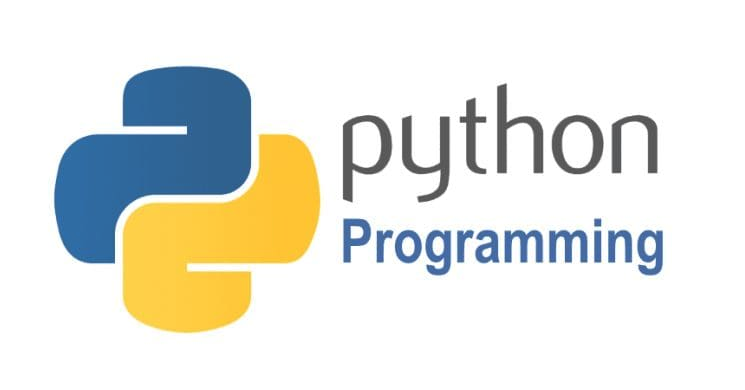
- 下一篇
- Python读取txt文件的几种方法
查看更多
最新文章
-
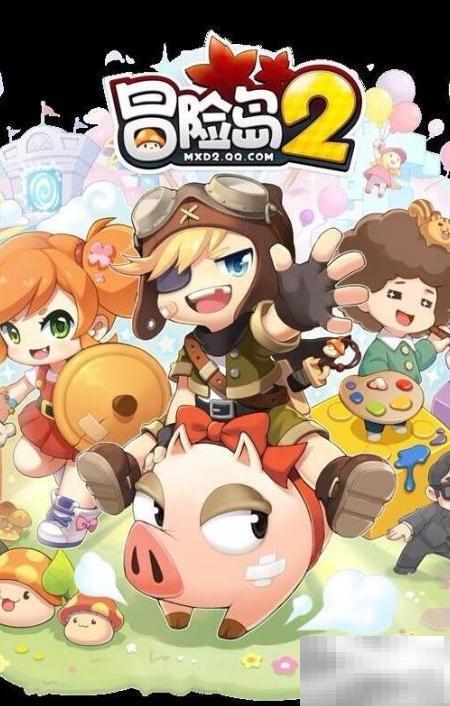
- 文章 · 软件教程 | 1分钟前 |
- 冒险岛2主播OX问答参与方法
- 348浏览 收藏
-

- 文章 · 软件教程 | 5分钟前 |
- Word文本框透明设置技巧
- 179浏览 收藏
-

- 文章 · 软件教程 | 7分钟前 |
- Word图片放文字下方的技巧
- 374浏览 收藏
-
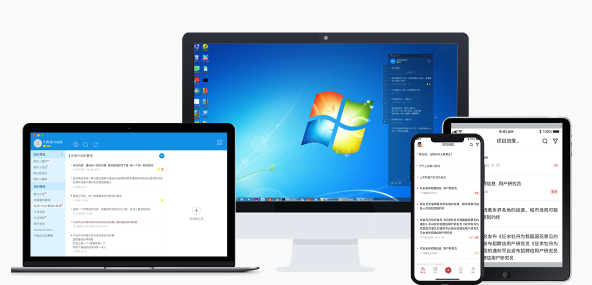
- 文章 · 软件教程 | 8分钟前 |
- 7-Zip压缩大日志文件方法
- 255浏览 收藏
-

- 文章 · 软件教程 | 10分钟前 |
- 广州星海音乐厅游玩攻略与参观指南
- 111浏览 收藏
-

- 文章 · 软件教程 | 11分钟前 |
- 新硬盘不识别?Win10故障排查指南
- 300浏览 收藏
-

- 文章 · 软件教程 | 11分钟前 | 自动化 注释规范 Pboot插件API文档 API文档生成 pboot-doc-generator
- Pboot插件API文档生成工具使用教程
- 244浏览 收藏
-

- 文章 · 软件教程 | 13分钟前 |
- 淘宝特价版搜店铺方法详解
- 378浏览 收藏
-

- 文章 · 软件教程 | 16分钟前 |
- 微博网页版登录与浏览入口教程
- 167浏览 收藏
查看更多
课程推荐
-

- 前端进阶之JavaScript设计模式
- 设计模式是开发人员在软件开发过程中面临一般问题时的解决方案,代表了最佳的实践。本课程的主打内容包括JS常见设计模式以及具体应用场景,打造一站式知识长龙服务,适合有JS基础的同学学习。
- 543次学习
-

- GO语言核心编程课程
- 本课程采用真实案例,全面具体可落地,从理论到实践,一步一步将GO核心编程技术、编程思想、底层实现融会贯通,使学习者贴近时代脉搏,做IT互联网时代的弄潮儿。
- 516次学习
-

- 简单聊聊mysql8与网络通信
- 如有问题加微信:Le-studyg;在课程中,我们将首先介绍MySQL8的新特性,包括性能优化、安全增强、新数据类型等,帮助学生快速熟悉MySQL8的最新功能。接着,我们将深入解析MySQL的网络通信机制,包括协议、连接管理、数据传输等,让
- 500次学习
-

- JavaScript正则表达式基础与实战
- 在任何一门编程语言中,正则表达式,都是一项重要的知识,它提供了高效的字符串匹配与捕获机制,可以极大的简化程序设计。
- 487次学习
-

- 从零制作响应式网站—Grid布局
- 本系列教程将展示从零制作一个假想的网络科技公司官网,分为导航,轮播,关于我们,成功案例,服务流程,团队介绍,数据部分,公司动态,底部信息等内容区块。网站整体采用CSSGrid布局,支持响应式,有流畅过渡和展现动画。
- 485次学习
查看更多
AI推荐
-

- ChatExcel酷表
- ChatExcel酷表是由北京大学团队打造的Excel聊天机器人,用自然语言操控表格,简化数据处理,告别繁琐操作,提升工作效率!适用于学生、上班族及政府人员。
- 3202次使用
-

- Any绘本
- 探索Any绘本(anypicturebook.com/zh),一款开源免费的AI绘本创作工具,基于Google Gemini与Flux AI模型,让您轻松创作个性化绘本。适用于家庭、教育、创作等多种场景,零门槛,高自由度,技术透明,本地可控。
- 3415次使用
-

- 可赞AI
- 可赞AI,AI驱动的办公可视化智能工具,助您轻松实现文本与可视化元素高效转化。无论是智能文档生成、多格式文本解析,还是一键生成专业图表、脑图、知识卡片,可赞AI都能让信息处理更清晰高效。覆盖数据汇报、会议纪要、内容营销等全场景,大幅提升办公效率,降低专业门槛,是您提升工作效率的得力助手。
- 3445次使用
-

- 星月写作
- 星月写作是国内首款聚焦中文网络小说创作的AI辅助工具,解决网文作者从构思到变现的全流程痛点。AI扫榜、专属模板、全链路适配,助力新人快速上手,资深作者效率倍增。
- 4553次使用
-

- MagicLight
- MagicLight.ai是全球首款叙事驱动型AI动画视频创作平台,专注于解决从故事想法到完整动画的全流程痛点。它通过自研AI模型,保障角色、风格、场景高度一致性,让零动画经验者也能高效产出专业级叙事内容。广泛适用于独立创作者、动画工作室、教育机构及企业营销,助您轻松实现创意落地与商业化。
- 3823次使用
查看更多
相关文章
-
- pe系统下载好如何重装的具体教程
- 2023-05-01 501浏览
-
- qq游戏大厅怎么开启蓝钻提醒功能-qq游戏大厅开启蓝钻提醒功能教程
- 2023-04-29 501浏览
-
- 吉吉影音怎样播放网络视频 吉吉影音播放网络视频的操作步骤
- 2023-04-09 501浏览
-
- 腾讯会议怎么使用电脑音频 腾讯会议播放电脑音频的方法
- 2023-04-04 501浏览
-
- PPT制作图片滚动效果的简单方法
- 2023-04-26 501浏览






